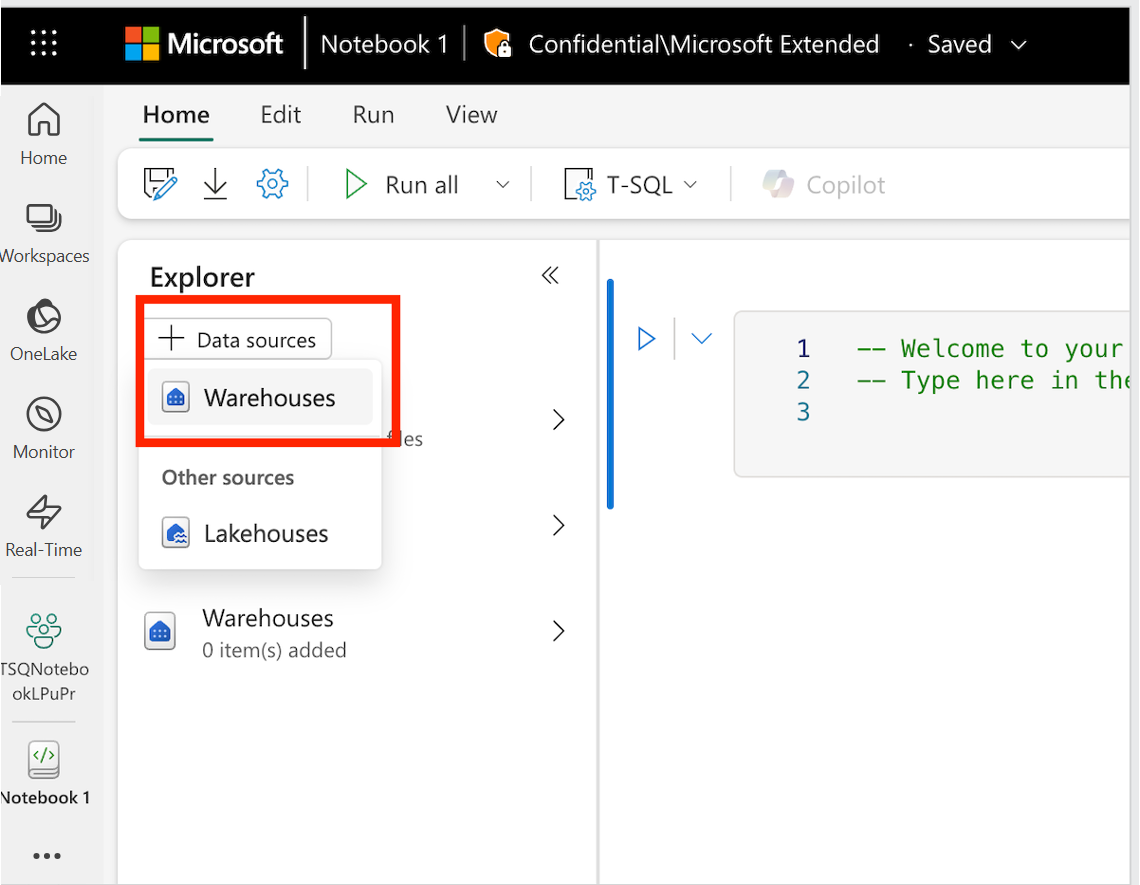T-SQL-ondersteuning in Microsoft Fabric-notebooks
Met de T-SQL-notebookfunctie in Microsoft Fabric kunt u T-SQL-code schrijven en uitvoeren in een notebook. U kunt T-SQL-notebooks gebruiken om complexe query's te beheren en betere Markdown-documentatie te schrijven. Het biedt ook directe uitvoering van T-SQL op verbonden magazijn- of SQL-analyse-eindpunt. Door een datawarehouse- of SQL-analyse-eindpunt toe te voegen aan een notebook, kunnen T-SQL-ontwikkelaars query's rechtstreeks uitvoeren op het verbonden eindpunt. BI-analisten kunnen ook query's tussen databases uitvoeren om inzichten te verzamelen uit meerdere magazijnen en SQL-analyse-eindpunten.
De meeste bestaande notebookfunctionaliteiten zijn beschikbaar voor T-SQL-notebooks. Dit zijn onder andere het weergeven van queryresultaten, het cocreatie van notebooks, het plannen van reguliere uitvoeringen en het activeren van uitvoering binnen Data-Integratie pijplijnen.
Belangrijk
Deze functie is beschikbaar als preview-versie.
In dit artikel leert u het volgende:
- Een T-SQL-notebook maken
- Een datawarehouse- of SQL-analyse-eindpunt toevoegen aan een notebook
- T-SQL-code maken en uitvoeren in een notebook
- De grafiekfuncties gebruiken om queryresultaten grafisch weer te geven
- De query opslaan als een weergave of tabel
- Crosswarehouse-query's uitvoeren
- De uitvoering van niet-T-SQL-code overslaan
Een T-SQL-notebook maken
Om aan de slag te gaan met deze ervaring, kunt u op de volgende manieren een T-SQL-notebook maken:
Maak een T-SQL-notebook vanuit de werkruimte Fabric: selecteer Nieuw itemen kies vervolgens Notebook in het deelvenster dat wordt geopend.
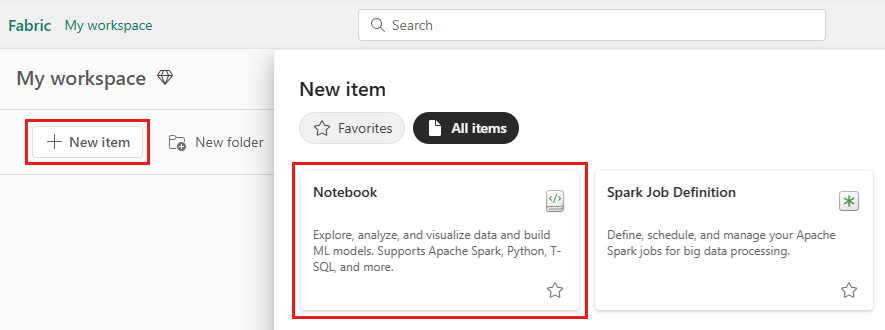
Maak een T-SQL-notebook vanuit een bestaande warehouse-editor: navigeer naar een bestaand warehouse en selecteer in het bovenste navigatielint Nieuwe SQL-queryen Nieuwe T-SQL-querynotebook.
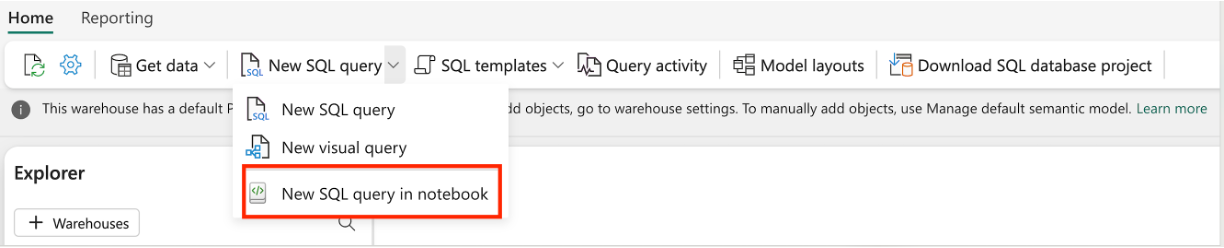
Zodra het notebook is gemaakt, wordt T-SQL ingesteld als de standaardtaal. U kunt datawarehouse- of SQL-analyse-eindpunten vanuit de huidige werkruimte toevoegen aan uw notebook.
Een datawarehouse- of SQL-analyse-eindpunt toevoegen aan een notebook
Als u een datawarehouse- of SQL-analyse-eindpunt wilt toevoegen aan een notebook, selecteert u in de notebookeditor de knop + Gegevensbronnen en selecteert u Warehouses. Selecteer in het deelvenster data-hub het datawarehouse- of SQL-analyse-eindpunt waarmee u verbinding wilt maken.
Een primair magazijn instellen
U kunt meerdere warehouses of SQL-analyse-eindpunten toevoegen aan het notebook, waarbij een van deze eindpunten is ingesteld als de primaire. In het primaire warehouse wordt de T-SQL-code uitgevoerd. Als u deze wilt instellen, gaat u naar de objectverkenner, selecteert u ... naast het magazijn en kiest u Instellen als primair.
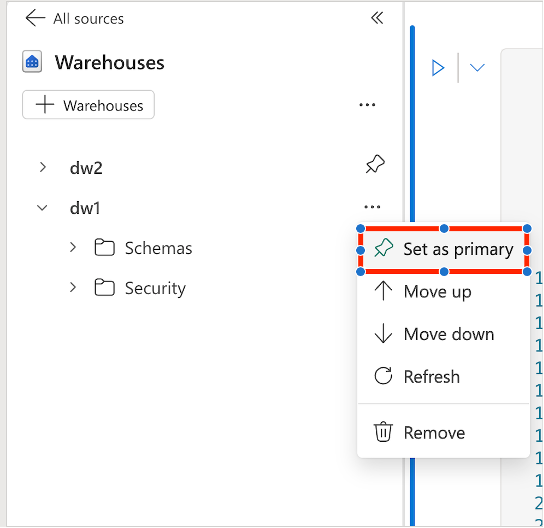
Voor een T-SQL-opdracht die driedelige naamgeving ondersteunt, wordt het primaire magazijn gebruikt als het standaardwarehouse als er geen magazijn is opgegeven.
T-SQL-code maken en uitvoeren in een notebook
Als u T-SQL-code in een notebook wilt maken en uitvoeren, voegt u een nieuwe cel toe en stelt u T-SQL in als celtaal.

U kunt T-SQL-code automatisch genereren met behulp van de codesjabloon in het contextmenu van de objectverkenner. De volgende sjablonen zijn beschikbaar voor T-SQL-notebooks:
- Top 100 selecteren
- Tabel maken
- Maken als selectie
- Verwijderen
- Neerzetten en maken
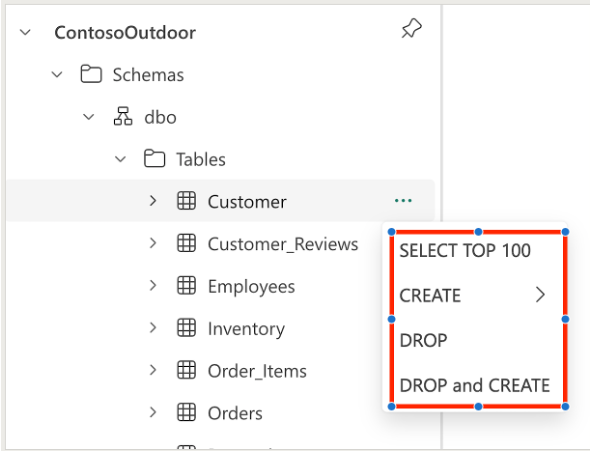
U kunt één T-SQL-codecel uitvoeren door de knop Uitvoeren in de celwerkbalk te selecteren of alle cellen uit te voeren door de knop Alles uitvoeren op de werkbalk te selecteren.
Notitie
Elke codecel wordt uitgevoerd in een afzonderlijke sessie, dus de variabelen die in de ene cel zijn gedefinieerd, zijn niet beschikbaar in een andere cel.
Binnen dezelfde codecel kan deze meerdere regels code bevatten. Gebruiker kan een deel van deze code selecteren en alleen de geselecteerde code uitvoeren. Elke uitvoering genereert ook een nieuwe sessie.
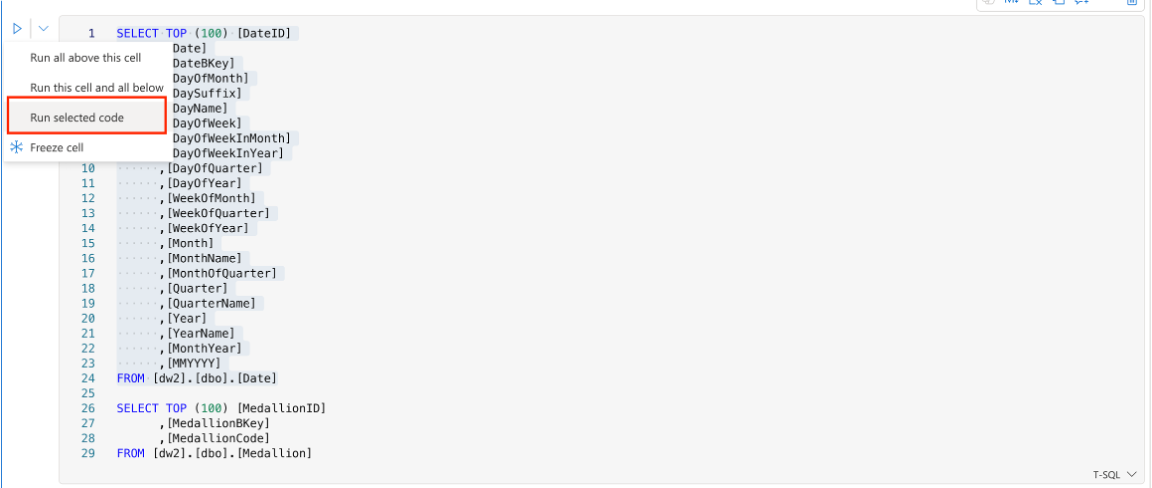
Nadat de code is uitgevoerd, vouwt u het berichtenvenster uit om het uitvoeringsoverzicht te controleren.
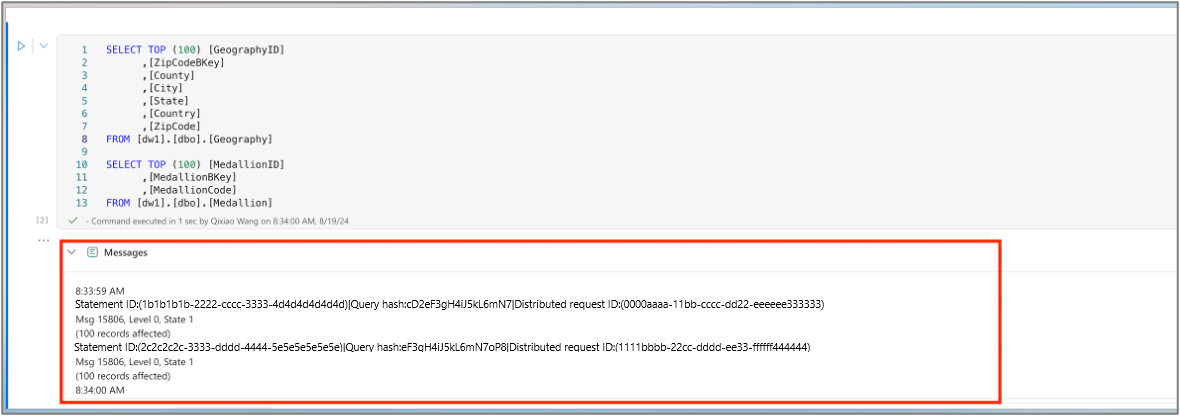
Op het tabblad Tabel worden de records uit de geretourneerde resultatenset weergegeven. Als de uitvoering meerdere resultatensets bevat, kunt u overschakelen van het ene naar het andere via de vervolgkeuzelijst.
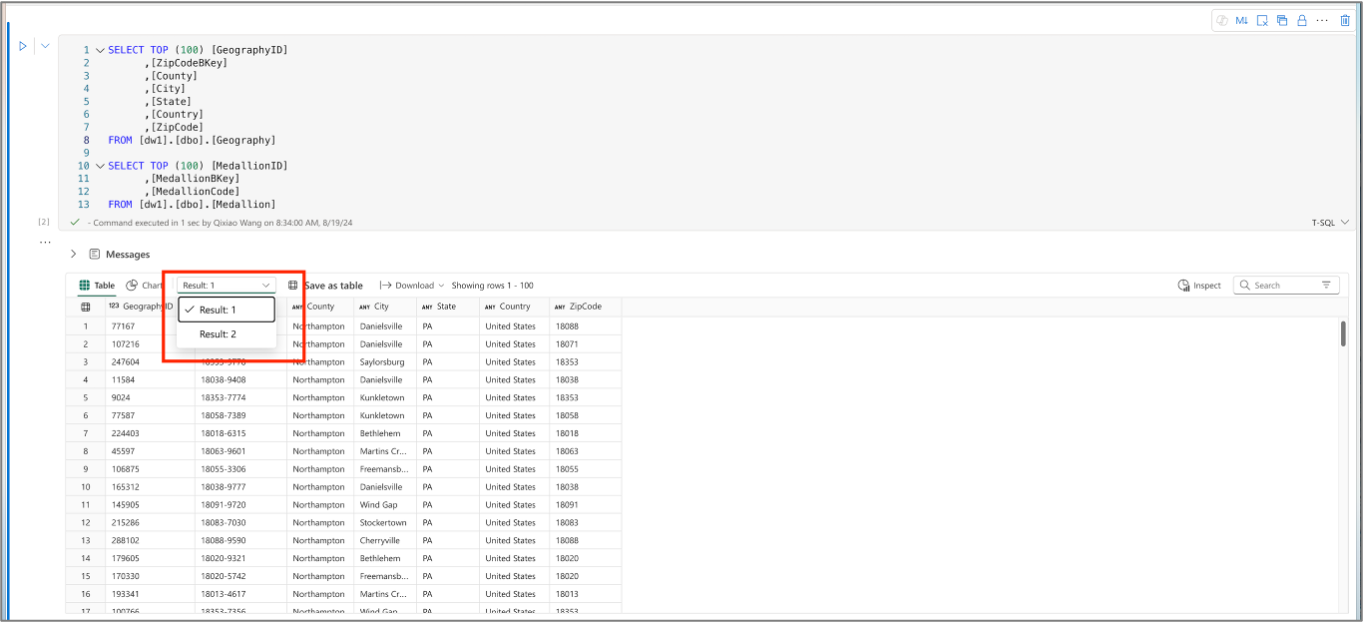
De grafiekfuncties gebruiken om queryresultaten grafisch weer te geven
Als u op Inspect klikt, ziet u de grafieken die de gegevenskwaliteit en -verdeling van elke kolom vertegenwoordigen
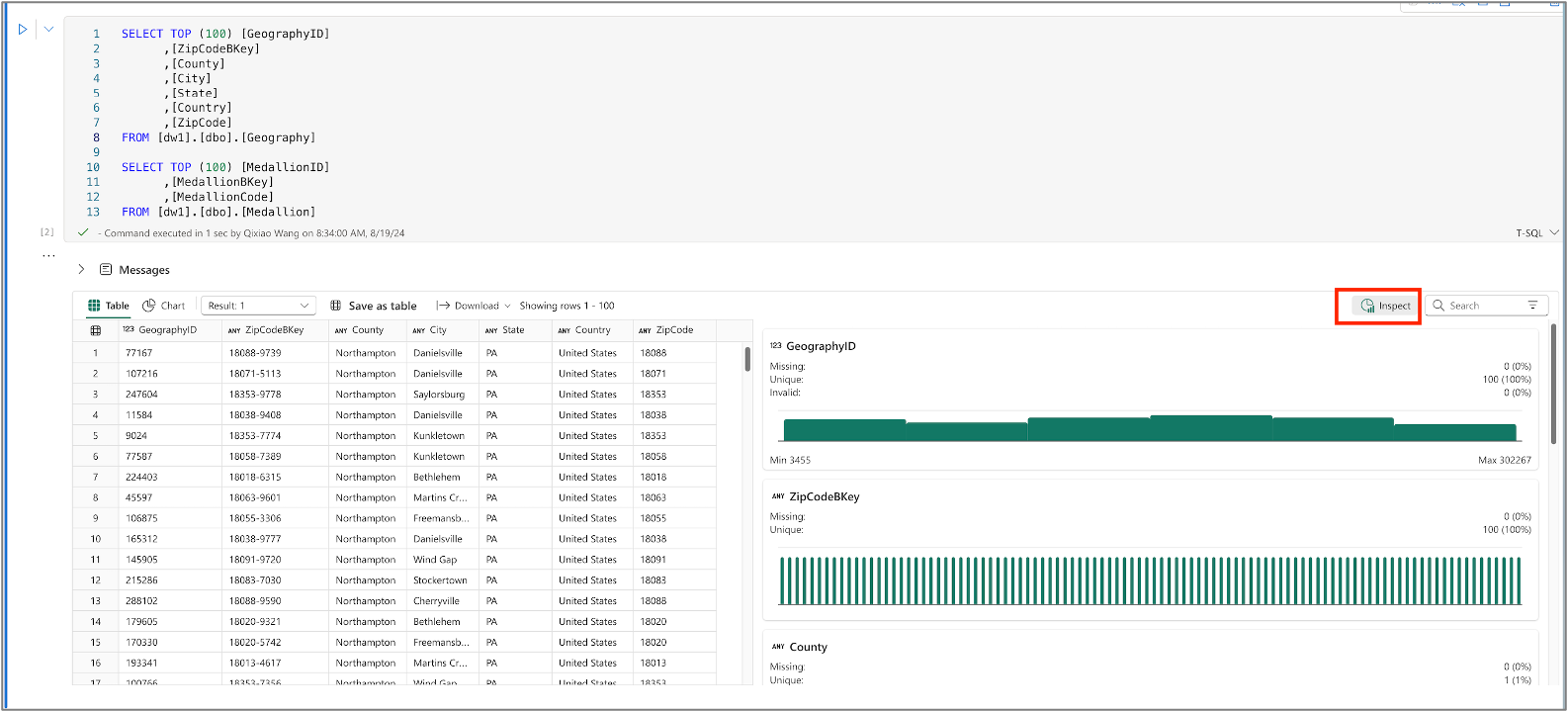
De query opslaan als een weergave of tabel
U kunt opslaan als tabelmenu gebruiken om de resultaten van de query op te slaan in de tabel met behulp van de CTAS-opdracht. Als u dit menu wilt gebruiken, selecteert u de querytekst in de codecel en selecteert u Opslaan als tabelmenu .
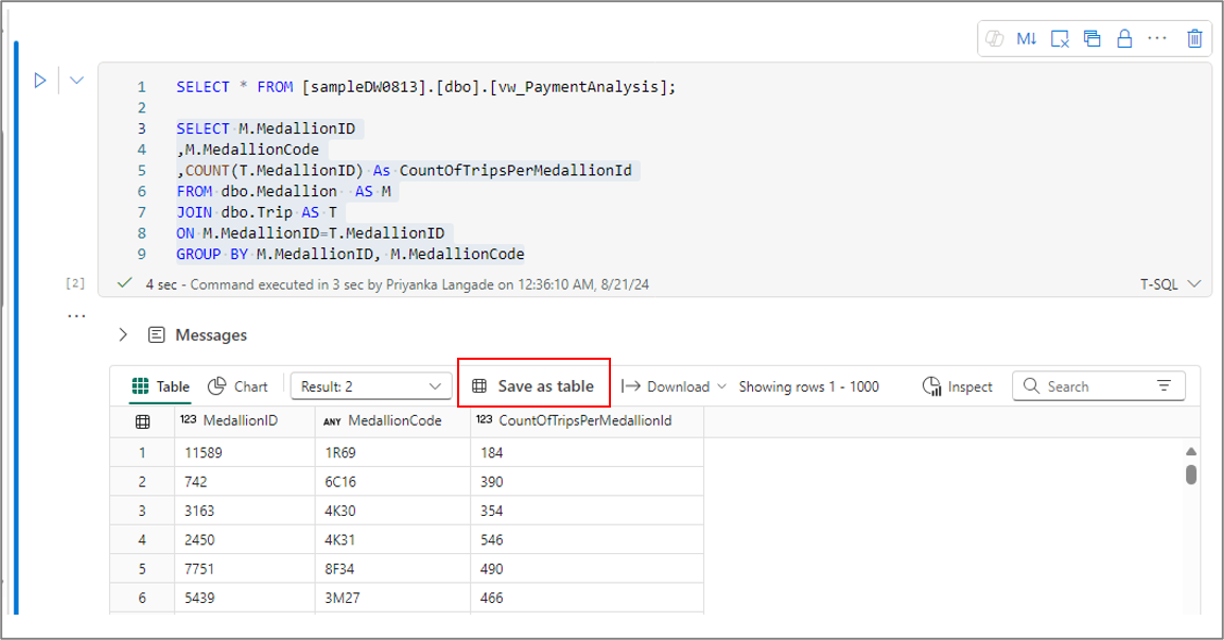
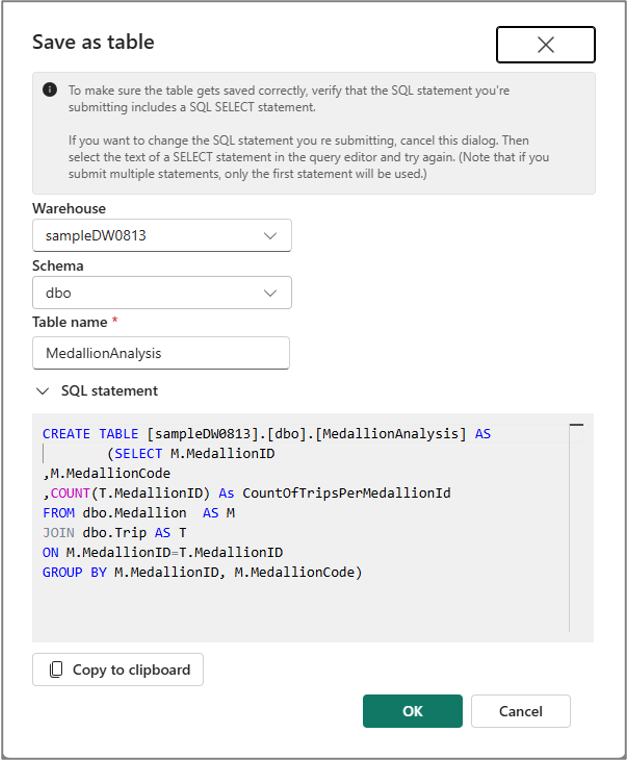
Op dezelfde manier kunt u een weergave maken op basis van de geselecteerde querytekst met het menu Opslaan als weergave in de opdrachtbalk van de cel.
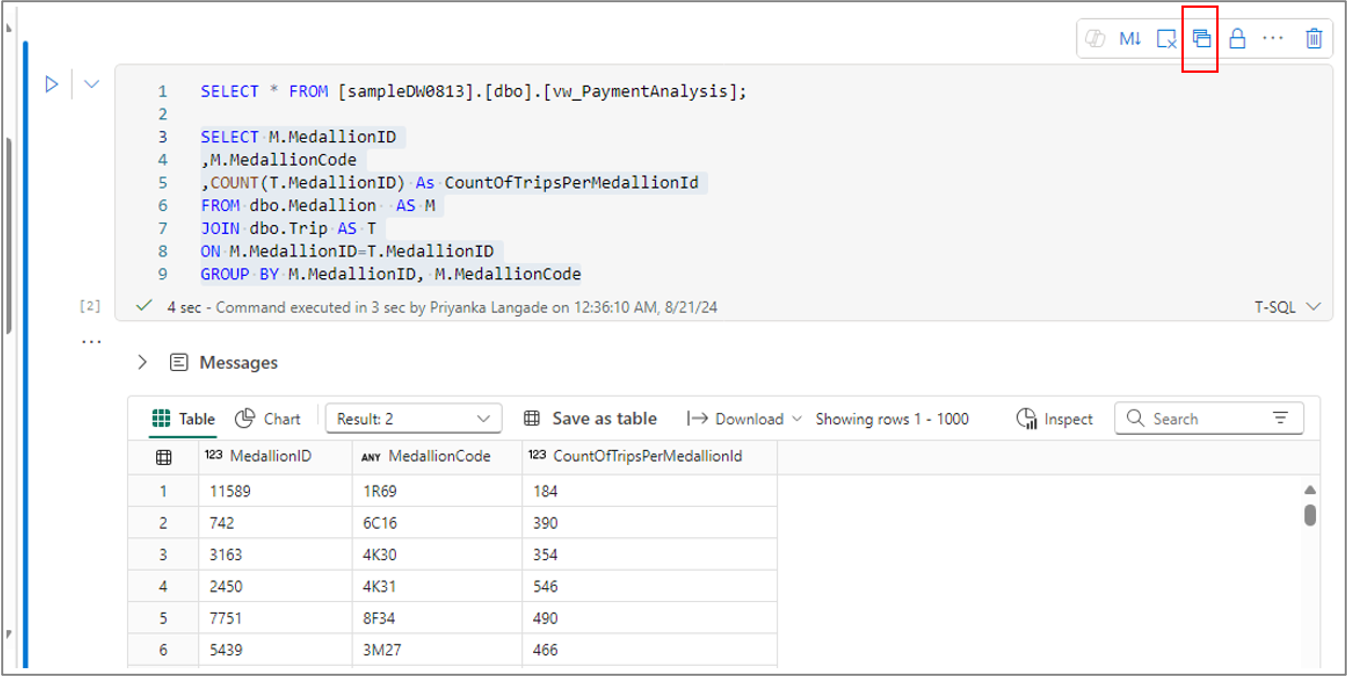
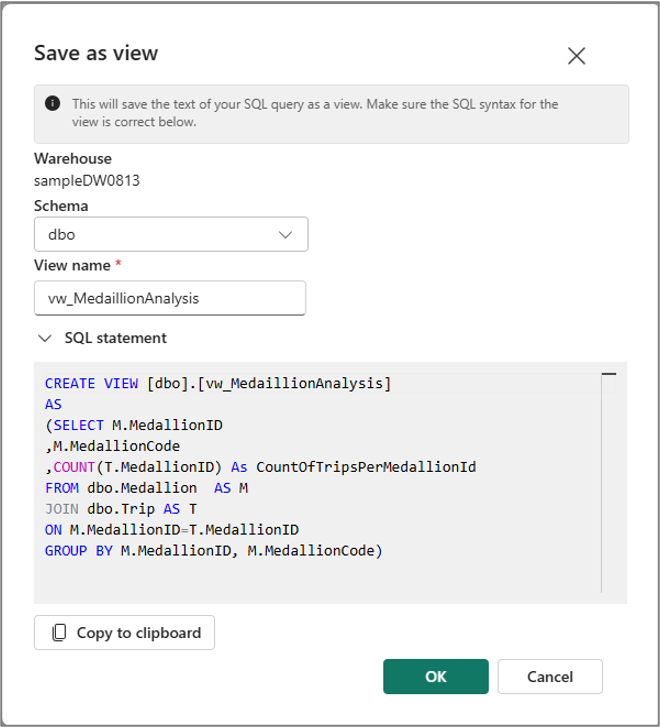
Notitie
Omdat het menu Opslaan als en Opslaan als alleen beschikbaar zijn voor de geselecteerde querytekst, moet u de querytekst selecteren voordat u deze menu's gebruikt.
Weergave maken biedt geen ondersteuning voor driedelige naamgeving, dus de weergave wordt altijd gemaakt in het primaire magazijn door het magazijn in te stellen als het primaire magazijn.
Query voor meerdere magazijnen
U kunt crosswarehouse-query's uitvoeren met behulp van driedelige naamgeving. De driedelige naamgeving bestaat uit de databasenaam, schemanaam en tabelnaam. De databasenaam is de naam van het warehouse- of SQL Analytics-eindpunt, de schemanaam is de naam van het schema en de tabelnaam is de naam van de tabel.
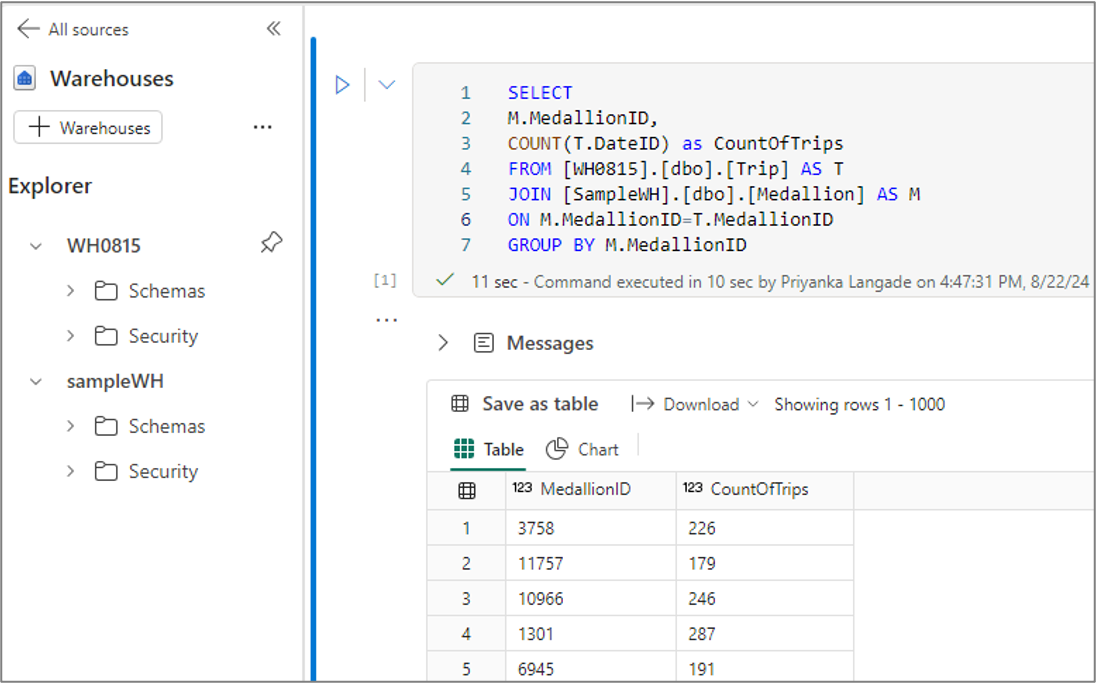
De uitvoering van niet-T-SQL-code overslaan
In hetzelfde notebook is het mogelijk om codecellen te maken die verschillende talen gebruiken. Een PySpark-codecel kan bijvoorbeeld voorafgaan aan een T-SQL-codecel. In dat geval kan de gebruiker ervoor kiezen om de uitvoering van pySpark-code voor T-SQL-notebook over te slaan. Dit dialoogvenster wordt weergegeven wanneer u alle codecellen uitvoert door op de knop Alles uitvoeren op de werkbalk te klikken.
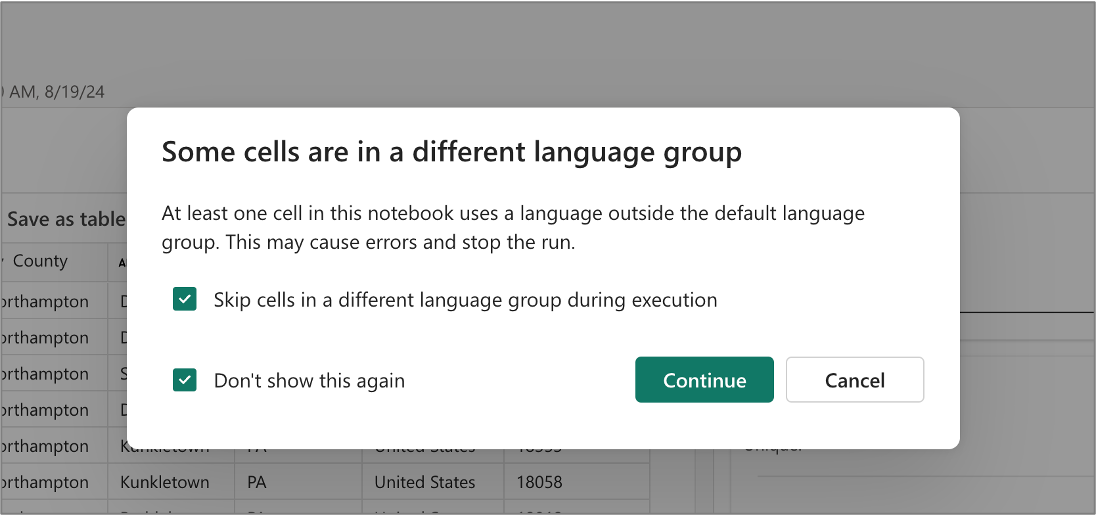
Beperkingen van openbare preview
- Parametercel wordt nog niet ondersteund in T-SQL-notebook. De parameter die is doorgegeven vanuit de pijplijn of scheduler, kan niet worden gebruikt in T-SQL-notebook.
- De functie Recent uitvoeren wordt nog niet ondersteund in T-SQL-notebook. U moet de huidige bewakingsfunctie van het datawarehouse gebruiken om de uitvoeringsgeschiedenis van het T-SQL-notebook te controleren. Zie het artikel Monitor Data Warehouse voor meer informatie.
- De monitor-URL in de pijplijnuitvoering wordt nog niet ondersteund in het T-SQL-notebook.
- De momentopnamefunctie wordt nog niet ondersteund in het T-SQL-notebook.
- Ondersteuning voor Git- en implementatiepijplijnen wordt nog niet ondersteund in het T-SQL-notebook.
Gerelateerde inhoud
Zie de volgende artikelen voor meer informatie over Fabric-notebooks.
- Wat is het datawarehousing in Microsoft Fabric?
- Vragen? Probeer de Fabric Community te vragen.
- Suggesties? Ideeën bijdragen om Fabric te verbeteren.